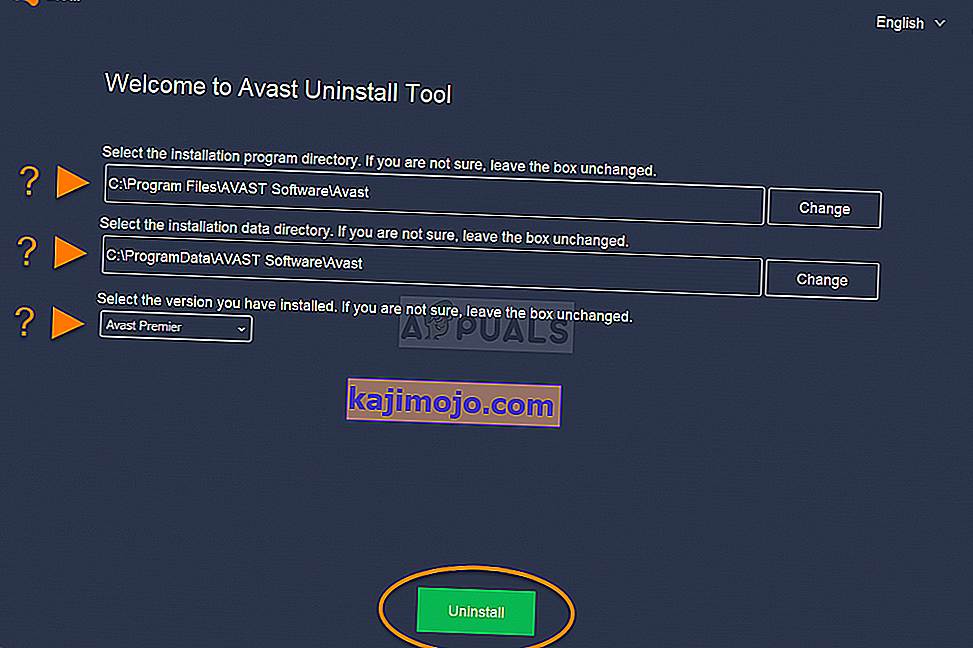See probleem ilmneb inimestele, kes kasutavad Avastit viirusetõrjena. Mõned kasutajad on teatanud, et probleem hakkas neil tekkima pärast värskendamist, kui Avast oli installitud. Teised kasutajad nõuavad, et probleem ilmneks iga kord, kui programm käivitatakse. Mõlemal juhul kuvatakse tõrketeade sama:
Protseduuri sisestuspunkti ... ei leitud dünaamiliste linkide teegis ...

Siin tähistavad kolm punkti protseduuride sisestuspunktide ja DLL-ide kohatäiteid. Oleme koostanud meetodid, mis on aidanud enamikul kasutajatel selle probleemiga toime tulla, nii et loodame, et ka teie oleksite edukas.
Mis põhjustab viga 'AvastUI.exe' sisestuspunkti leidmata?
Probleemi võivad põhjustada paljud erinevad tegurid, mis on aastate jooksul isegi muutunud. Kuna Avasti värskendusi antakse välja üsna sageli, lahendatakse suur probleem sageli lihtsalt uusima versiooni abil. Siin on kõige sagedamini põhjused:
- Uuendatud jaoks Avast on vabastatud mis on purunenud paigaldus ja sa peaksid proovima kas remont paigaldus või uuesti Avast alates väga nullist.
- Mõned kasutajad on teatanud, et Visual C ++ uuesti levitatavate pakettide uuesti installimine võib olla rikutud. Probleem on sageli seotud 2008. aasta versiooniga.
1. lahendus: Avasti parandamine
Kui Avasti installimisel on midagi valesti, on parem see lihtsalt parandada, navigeerides juhtpaneelile ja parandades selle. See lahendus töötas paljude inimeste jaoks, kuid võtke arvesse asjaolu, et peate võib-olla kohandama seadeid, mida olete rakenduse kasutamise ajal muutnud.
- Kõigepealt veenduge, et olete sisse logitud administraatori kontoga, kuna te ei saa programme kustutada mõne muu konto abil.
- Klõpsake menüüd Start ja avage seda otsides juhtpaneel . Teise võimalusena võite seadete avamiseks klõpsata hammasrattaikoonil, kui kasutate Windows 10.

- Juhtpaneelil valige paremas ülanurgas Kuva kui kategooria ja klõpsake jaotises Programmid jaotisel Programmi desinstallimine .
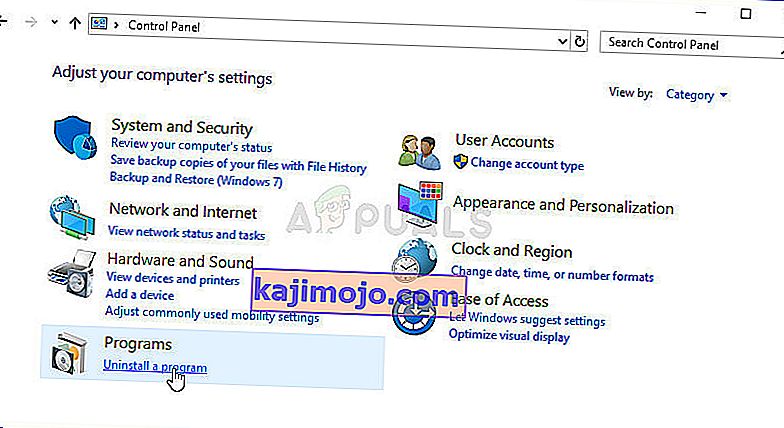
- Kui kasutate rakendust Seaded, peaks rakenduste klõpsamine avama kohe kõigi arvutisse installitud programmide loendi.
- Leidke juhtpaneelilt või sätetest Avast ja klõpsake käsku Desinstalli / paranda .
- Selle desinstallimisviisard peaks avanema kahe võimalusega: parandamine ja eemaldamine. Programmi installimise parandamiseks valige Parandamine ja klõpsake nuppu Edasi.

- Ilmub teade, milles palutakse teil protsess kinnitada. Tõenäoliselt taaskäivitatakse Avast vaikeseadetega, mis toimisid enne vea tekkimist.
- Kui desinstallitud on protsessi lõpetanud, klõpsake nuppu Lõpeta ja taaskäivitage arvuti, et näha, kas tõrkeid ikka ilmub.
2. lahendus: Avasti värske versiooni installimine
Avasti puhas install ei paranda peaaegu midagi ja seda võib öelda ka selle probleemi kohta. Puhast uuesti installimist on üsna lihtne teha ja see suudab selle probleemi lahendada, kui ülaltoodud meetod ei toimi. See teeb midagi enamat kui tavaline desinstallimine, kuna see puhastab ka vahemälufailid ja registrikanded, mis võivad olla rikutud.
- Laadige alla Avasti installi uusim versioon, navigeerides sellele lingile ja klõpsates veebisaidi keskel nuppu Laadi alla tasuta viirusetõrje .
- Samuti peate sellelt lingilt alla laadima utiliidi Avast Desinstallimine , nii et salvestage see ka oma arvutisse.

- Pärast nende failide allalaadimist katkestage Interneti-ühendus ja käivitage turvarežiimis, järgides selles artiklis koostatud juhiseid.
- Käivitage utiliit Avast Uninstall ja sirvige kausta, kuhu olete Avasti installinud. Kui installisite selle vaikekausta (Program Files), võite selle jätta. Olge õige kausta valimisel ettevaatlik, kuna teie valitud kausta sisu kustutatakse või rikutakse. Liikuge File Exploreris, kuni leiate õige kausta.
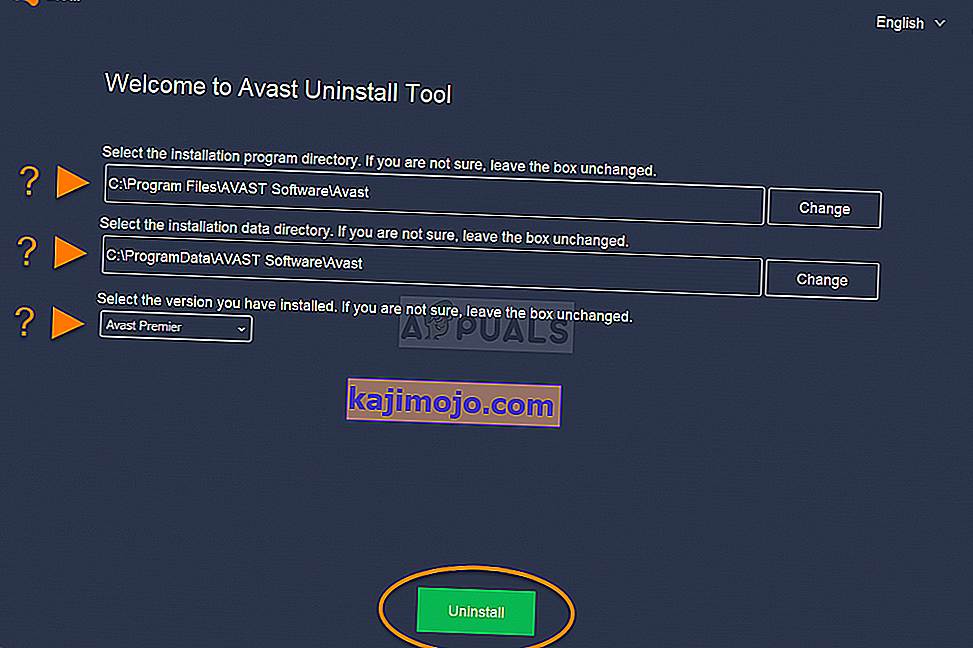
- Klõpsake eemaldamisvalikut ja taaskäivitage arvuti, käivitades tavalise käivitusprogrammi. Kontrollige, kas taustateenus on normaliseerunud.
Lahendus 3. Installige Visual C ++ uuesti levitatav uuesti
Kuna me võime selles probleemis sageli süüdistada Windowsi, on täiesti võimalik, et viirusetõrje kõrvale installitud Microsoft Visual C ++ Redistributable'i versioon lihtsalt ei kehti ja pärast Avasti viirusetõrjepaketi desinstallimist võite selle tegelikult käsitsi installida. Tehke selle desinstallimiseks juhised lahuses 1 ja järgige allolevaid juhiseid!
- Klõpsake menüü Start nuppu ja avage juhtpaneel , otsides sealt. Samuti võite rakenduse Seaded avamiseks klõpsata hammasratta kujulisel ikoonil, kui teie operatsioonisüsteem on Windows 10
- Juhtpaneelil lülitage paremas ülanurgas suvand Kuva kui kategooriale ja klõpsake juhtpaneeli akna allosas jaotises Programmid jaotisel Programmi desinstallimine .
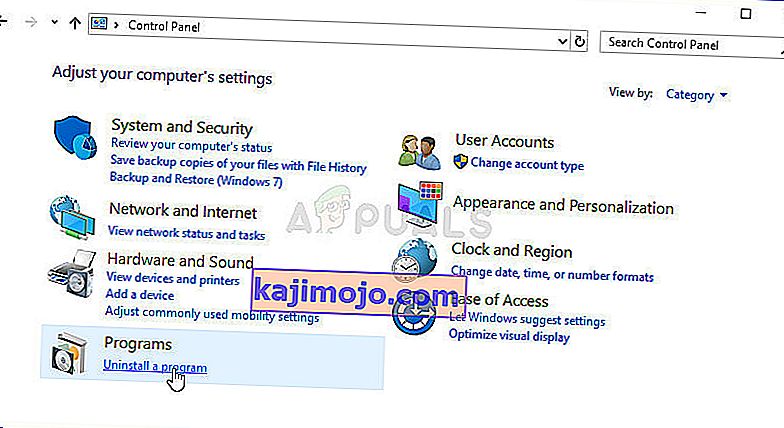
- Kui kasutate rakendust Seaded Windows 10-s, peaks rakenduste klõpsamine avama kohe kõigi arvutisse installitud programmide loendi.
- Leidke juhtpaneelilt või sätetest Microsoft Visual C ++ Redistributable Package ja klõpsake pärast ühekordset klõpsamist käsku Desinstalli. Võite märgata, et utiliidil on mitu erinevat versiooni. Peate need üles märkima ja desinstallimisprotsessi igaühe jaoks kordama.
- Võimalik, et peate kinnitama mõned dialoogiboksid ja järgima desinstallimisviisardiga ilmuvaid juhiseid .

- Kui desinstalliprotsess on protsessi lõpetanud, klõpsake nuppu Lõpeta ja korrake Visual C ++ paketi kõigi versioonide desinstallimisprotsessi. Nüüd peate Visual C ++ uuesti installima, leides selle siit. Valige versioon, mille soovite alla laadida, ja valige allalaadimine vastavalt oma protsessorile (32- või 64-bitine).

- Leidke äsja alla laaditud fail Windowsi kaustast, käivitage see ja järgige Microsofti Visual C ++ ümberjagatava paketi installimiseks ekraanil kuvatavaid juhiseid . Installige Avast uuesti ja kontrollige, kas probleem ilmneb endiselt.